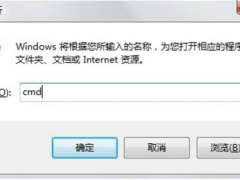win7怎么调整鼠标灵敏度 win7鼠标灵敏度调试方法[多图]
教程之家
Win7
时至今日,鼠标仍是人们进行计算机操作时使用频度最多的输入设备之一,其重要性仅次于键盘。鼠标是我们日常生活和工作当中经常用到的工具,可是大家知道怎么设置鼠标的灵敏度吗?今天小编就和大家一起学习win7破解版鼠标灵敏度调试的方法。
win7鼠标灵敏度调试步骤:
1、首先右键点击桌面选择“个性化”。

2、进入个性化后选择“更改鼠标指针”。

3、打开“指针”选项。
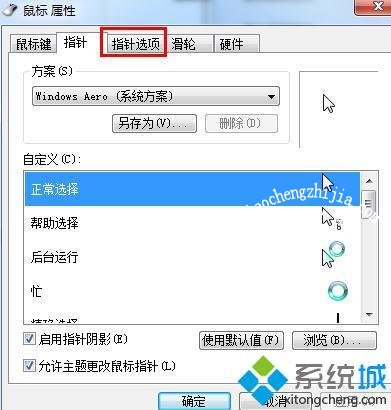
4、找到“移动”下方的“选择指针移动速度”可以根据自己的习惯调节,调试后点击确定即可。
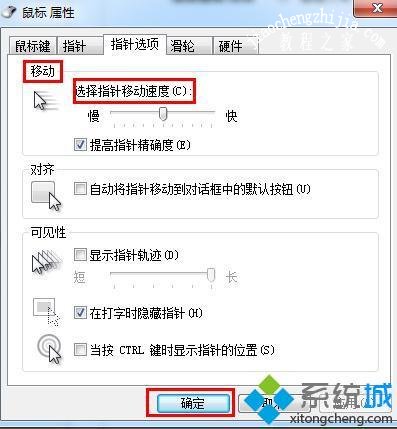
以上就是win7系统鼠标灵敏度调试的方法,有需要调节鼠标灵敏度的用户可以按照上述步骤设置,希望可以帮助带你。
![笔记本安装win7系统步骤[多图]](https://img.jiaochengzhijia.com/uploadfile/2023/0330/20230330024507811.png@crop@160x90.png)
![如何给电脑重装系统win7[多图]](https://img.jiaochengzhijia.com/uploadfile/2023/0329/20230329223506146.png@crop@160x90.png)

![u盘安装win7系统教程图解[多图]](https://img.jiaochengzhijia.com/uploadfile/2023/0322/20230322061558376.png@crop@160x90.png)
![win7在线重装系统教程[多图]](https://img.jiaochengzhijia.com/uploadfile/2023/0322/20230322010628891.png@crop@160x90.png)
![图文演示硬盘安装系统教程[多图]](https://img.jiaochengzhijia.com/uploadfile/2022/0411/20220411041711239.png@crop@240x180.png)
![雨林木风旗舰版系统win7下载地址[多图]](https://img.jiaochengzhijia.com/uploadfile/2022/0911/20220911043130609.png@crop@240x180.png)
![win7系统开机很慢怎么办 win7提升开机速度的方法[多图]](https://img.jiaochengzhijia.com/uploads/allimg/200518/124F26495-0-lp.png@crop@240x180.png)